Poznámka:
Přístup k této stránce vyžaduje autorizaci. Můžete se zkusit přihlásit nebo změnit adresáře.
Přístup k této stránce vyžaduje autorizaci. Můžete zkusit změnit adresáře.
Azure Synapse Analytics nabízí různé analytické moduly, které vám pomůžou ingestovat, transformovat, modelovat a analyzovat data. Vyhrazený fond SQL nabízí výpočetní funkce a možnosti úložiště založené na jazyce T-SQL. Po vytvoření vyhrazeného fondu SQL v pracovním prostoru Synapse je možné načíst, modelovat, zpracovávat a doručovat data pro rychlejší analytické přehledy.
Tento rychlý start popisuje postup vytvoření vyhrazeného fondu SQL v pracovním prostoru Synapse pomocí nástroje Synapse Studio.
Pokud ještě nemáte předplatné Azure, vytvořte si napřed bezplatný účet.
Požadavky
- Budete potřebovat předplatné Azure. V případě potřeby vytvořte bezplatný účet Azure.
- Azure Synapse pracovní prostor
Přihlaste se k portálu Azure Portal.
Přihlaste se do Azure Portal
Přejděte do pracovního prostoru Synapse.
Přejděte do pracovního prostoru Synapse, kde se vyhrazený fond SQL vytvoří zadáním názvu služby (nebo názvu prostředku přímo) do vyhledávacího panelu.
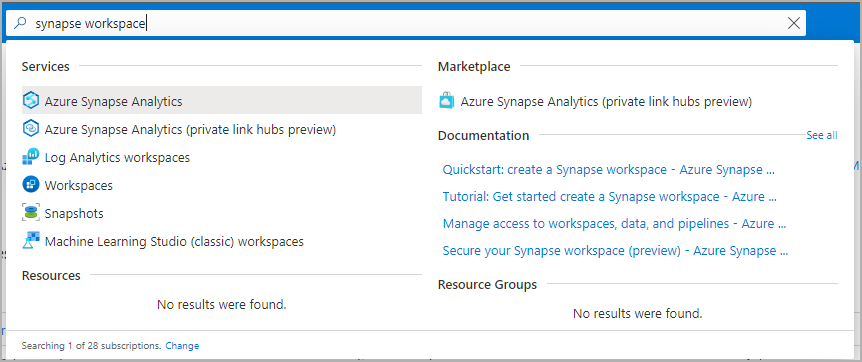
V seznamu pracovních prostorů zadejte název (nebo část názvu) pracovního prostoru, který chcete otevřít. V tomto příkladu použijeme pracovní prostor s názvem contosoanalytics.
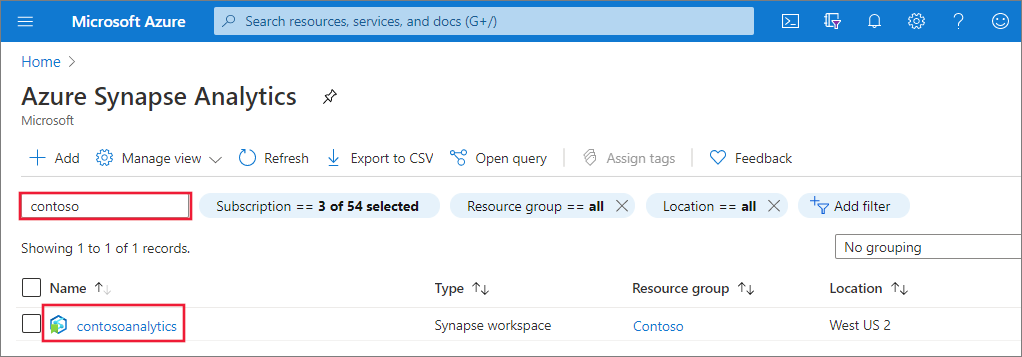
Spuštění Synapse Studio
V přehledu pracovního prostoru vyberte webovou adresu URL pracovního prostoru a spusťte Synapse Studio.
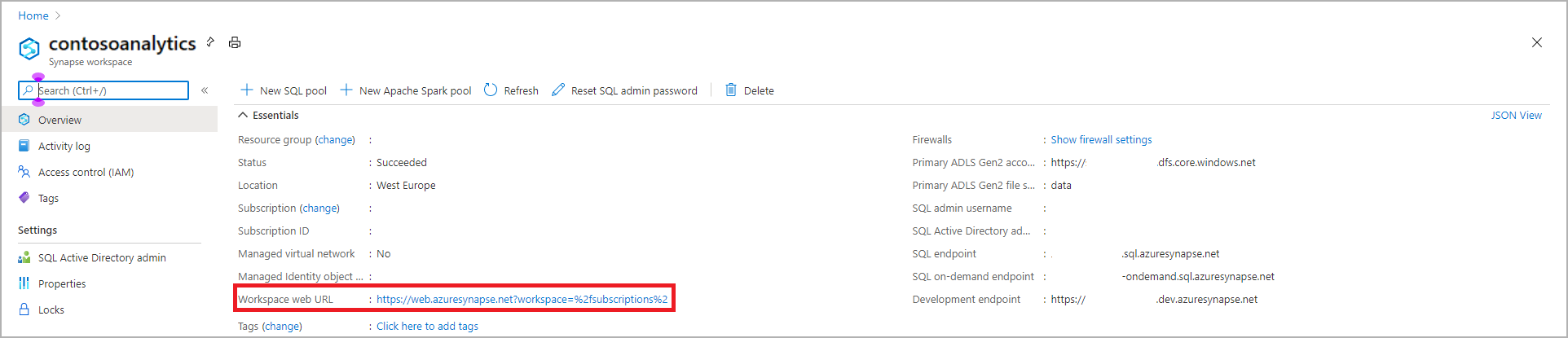
Vytvoření vyhrazeného fondu SQL v nástroji Synapse Studio
Na domovské stránce synapse Studia přejděte do centra pro správu v levém navigačním panelu výběrem ikony Spravovat .
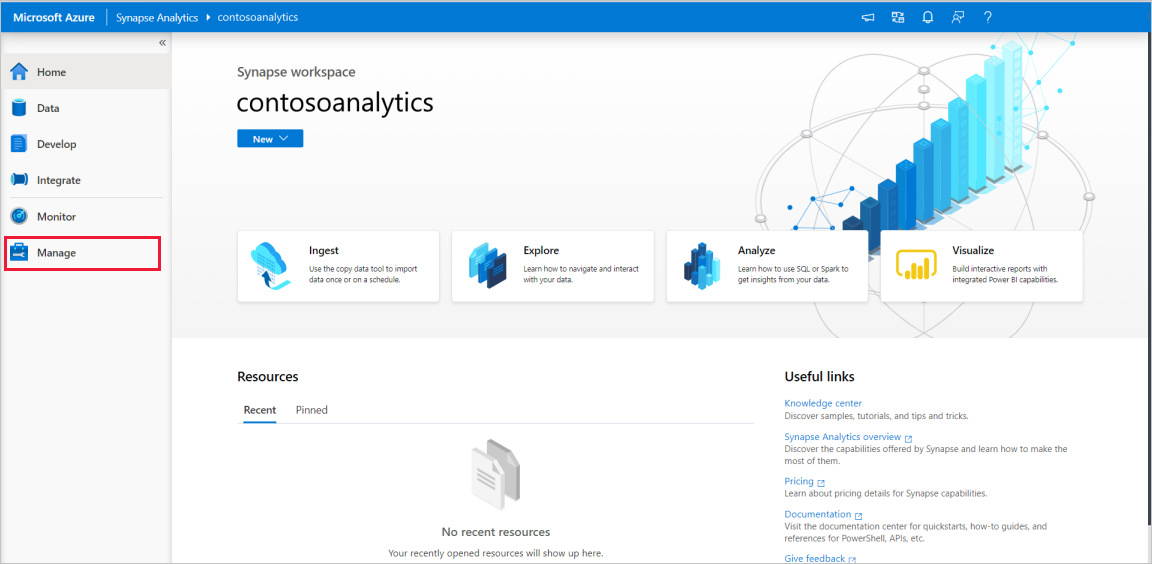
Jakmile jste v rozhraní pro správu, přejděte do úseku SQL fondů a zobrazte stávající seznam fondů SQL, které jsou k dispozici v pracovním prostoru.
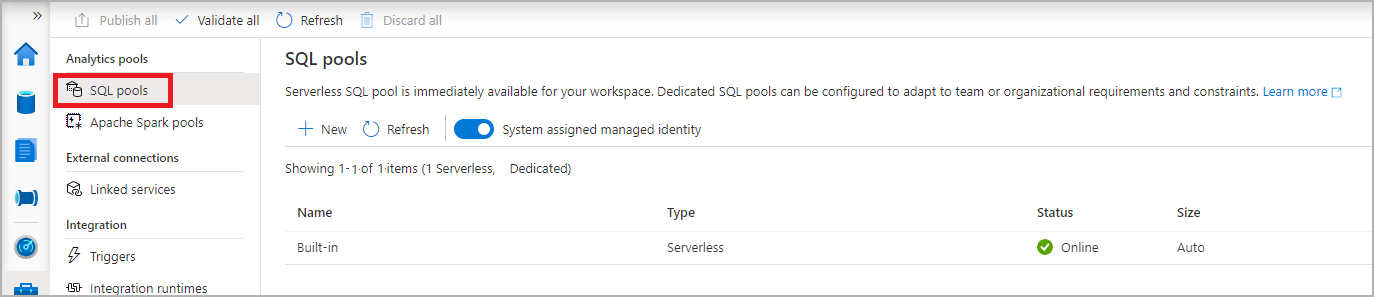
Vyberte + Nový příkaz a zobrazí se průvodce vytvořením nového fondu SQL.
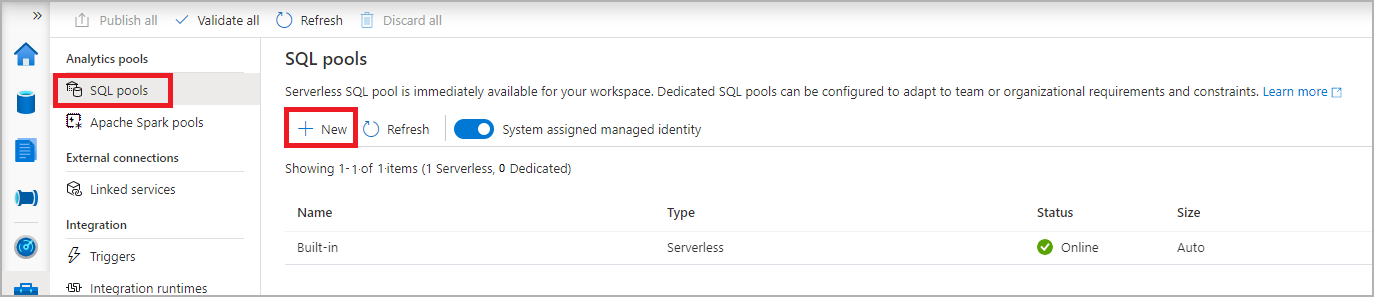
Na kartě Základy zadejte následující podrobnosti:
Nastavení Navrhovaná hodnota Popis Název fondu SQL contosoedwToto je název, který bude mít vyhrazený fond SQL. úroveň výkonu DW100c Nastavte tuto možnost na nejmenší velikost, abyste snížili náklady na tento rychlý start. 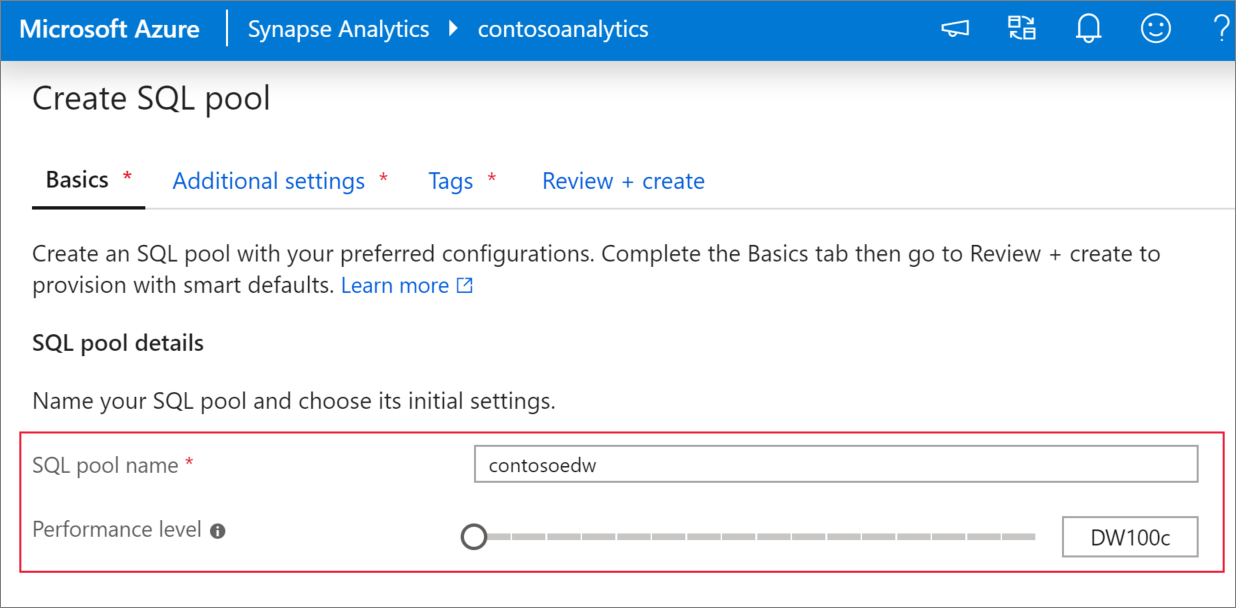 karta Základy
karta Základy
Důležité
Všimněte si, že pro názvy, které můžou vyhrazené fondy SQL používat, existují určitá omezení. Názvy nesmí obsahovat speciální znaky, musí mít 60 nebo méně znaků, nesmí obsahovat vyhrazená slova a být v pracovním prostoru jedinečné.
Na další kartě Další nastavenívyberte žádné a vytvořte vyhrazený fond SQL bez dat. Ponechte vybranou výchozí kolaci.
Pokud chcete obnovit vyhrazený fond SQL z bodu obnovení, vyberte Obnovit z bodu. Další informace o tom, jak provést obnovení, najdete v tématu Postupy: Obnovení existujícího vyhrazeného fondu SQL
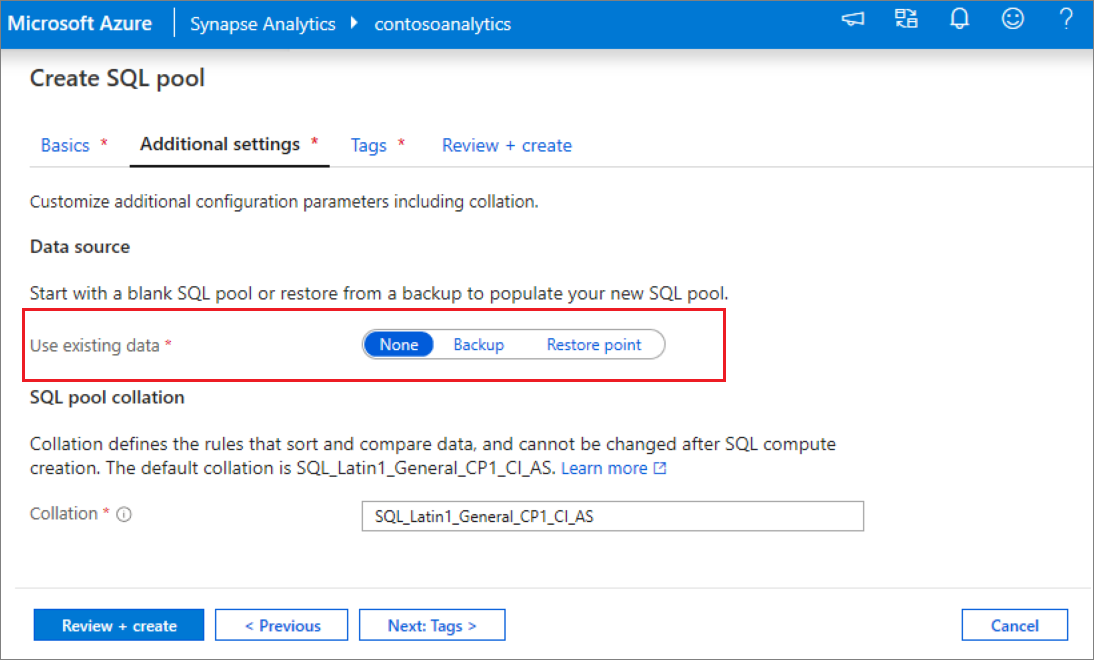
Prozatím nebudeme přidávat žádné značky, takže pak vyberte Zkontrolovat a vytvořit.
Na kartě Revize a vytvoření se ujistěte, že podrobnosti vypadají správně podle toho, co bylo dříve zadáno, a stiskněte tlačítko Vytvořit.
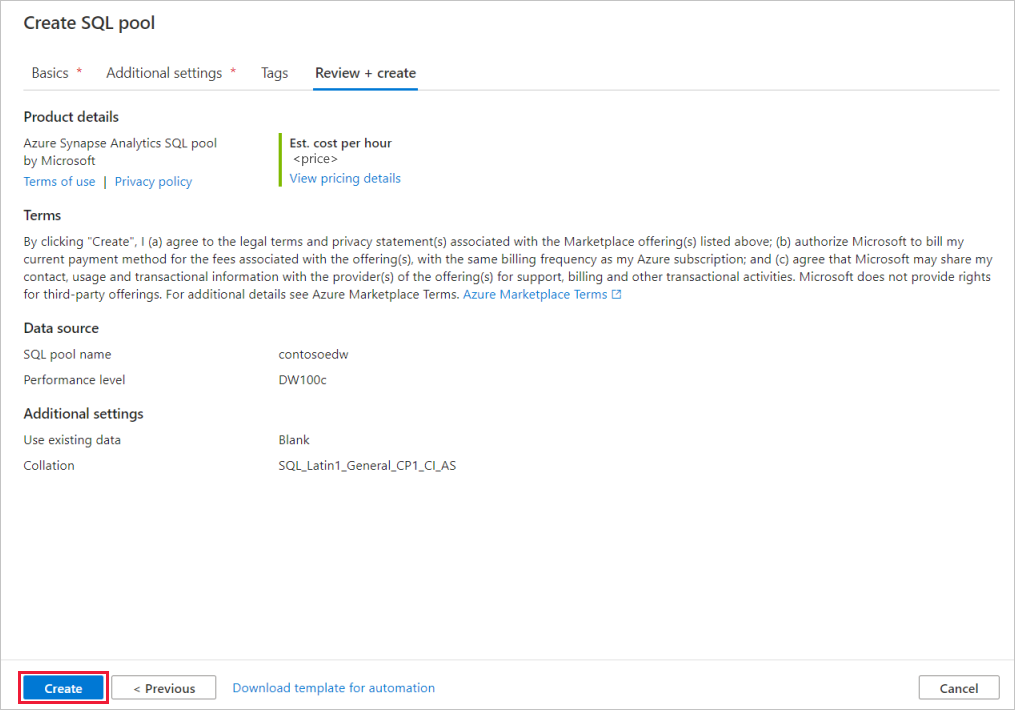
V tomto okamžiku začne proces zřizování prostředků.
Po dokončení zřizování se po přechodu zpět do pracovního prostoru zobrazí nová položka pro nově vytvořený fond SQL.
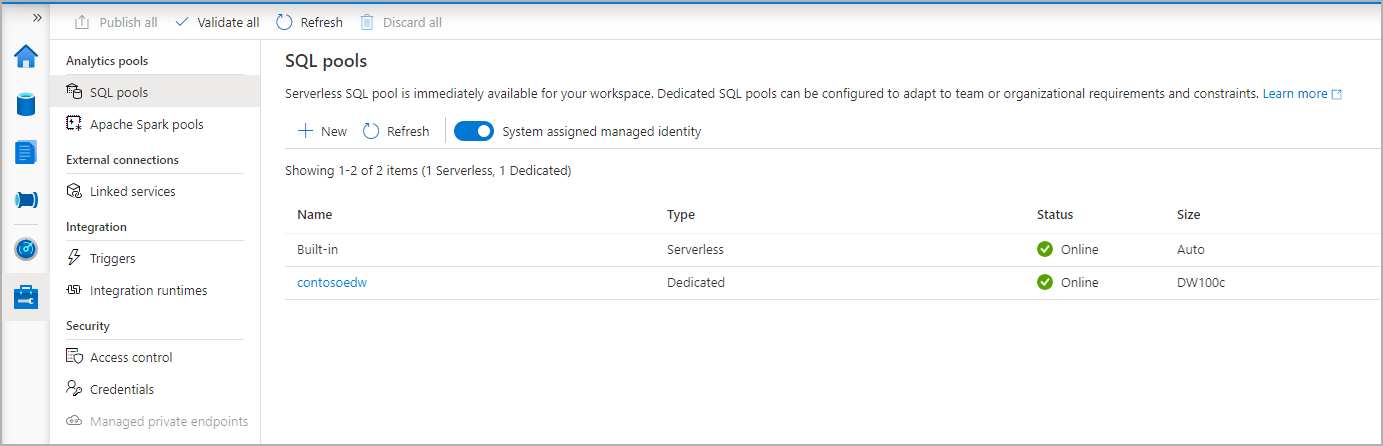
Po vytvoření vyhrazeného fondu SQL bude dostupný v pracovním prostoru pro načítání dat, zpracování datových proudů, čtení z jezera atd.
Vyčištění vyhrazeného fondu SQL pomocí nástroje Synapse Studio
Pomocí následujícího postupu odstraňte vyhrazený fond SQL z pracovního prostoru pomocí nástroje Synapse Studio.
Výstraha
Odstraněním vyhrazeného fondu SQL odeberete analytický modul z pracovního prostoru. Už se nebude možné připojit k fondu a všechny dotazy, kanály a skripty, které používají tento vyhrazený fond SQL, už nebudou fungovat.
Pokud chcete odstranit vyhrazený fond SQL, postupujte takto:
Ve službě Synapse Studio přejděte do fondů SQL v centru pro správu.
Vyberte výběrovou tečku ve vyhrazeném fondu SQL, který se má odstranit (v tomto případě contosoedw), abyste zobrazili příkazy pro vyhrazený fond SQL:
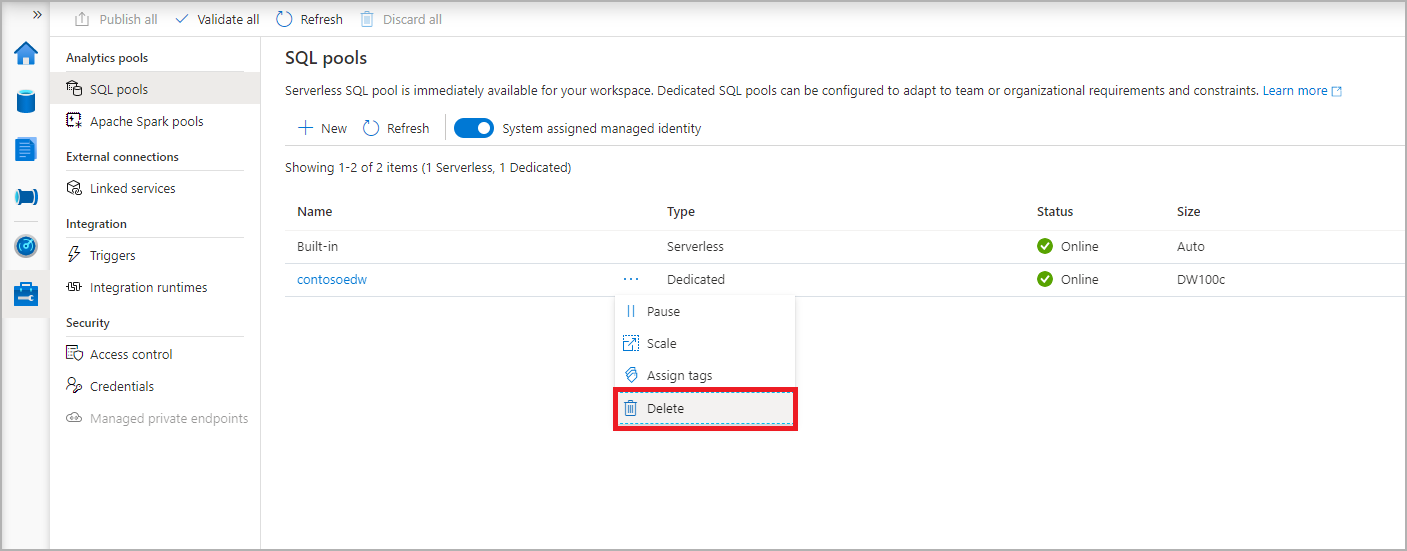
Stiskněte Delete.
Potvrďte odstranění a stiskněte tlačítko Delete .
Po úspěšném dokončení procesu už dedikovaný SQL pool nebude v seznamu prostředků pracovního prostoru.